Você pode até usar a ferramenta Airplay para reproduzir música por meio de uma smart TV ou, se preferir, pode reproduzir vídeos. Algo como conectar uma câmera esportiva para streaming ou transmissão.
Convido você a continuar lendo esta seção para aprender como usar e ativar lo strumento Airplay Maçã no Mac.
Como funciona o Airplay?
Antes de aprender a usar e ativar lo ferramenta Airplay da Apple no Mac, a primeira coisa que você deve saber é que, entendendo o que é e para que serve o Bluetooth, como funciona e como usá-lo em dispositivos móveis, você saberá que o Airplay não é Bluetooth, embora o Airplay também possa transmitir áudio pelo local tradicional rede.
Enquanto o Bluetooth comprime a transmissão do fluxo de áudio, o Airplay mantém a qualidade original do arquivo durante a reprodução.
Além disso, embora o alcance do Bluetooth seja limitado a 30 metros, o O alcance do Airplay pode ser tão amplo quanto sua rede WiFi.
Por fim, o Bluetooth só pode interagir com um dispositivo por vez, enquanto o Airplay é capaz de enviar sinais para vários receptores ao mesmo tempo.
Todas essas vantagens fazem do Airplay uma opção ideal para criar um sistema multimídia doméstico. Existem alguns análogos, mas eles exigem dispositivos especiais para streaming ou receptores caros que suportam a tecnologia Airplay.

Resumindo, o Apple Airplay facilita a visualização de fotos, filmes, seus jogos favoritos ou ouvindo música diretamente da sua TV ou Mac.
Use e ative o Airplay no Mac
A ferramenta Airplay é uma ótima maneira de compartilhar conteúdo via dispositivos iOS são Apple ou são smart TV.
Ele oferece a capacidade de compartilhar músicas, fotos, vídeos ou apenas espelhar a tela inteira do computador em uma tela maior.
Em seguida, execute o processo usando e ativando lo ferramenta Airplay da Apple no Mac é extremamente simples, você só precisa fazer o seguinte.
Seu Mac
Com o Mac ligado e o sistema operacional carregado, você precisa verificar se ele está conectado a uma rede WiFi. O dispositivo que receberá ou enviará informações para o Mac também deve estar conectado à mesma rede WiFi.
Em seguida, encontre o vídeo que deseja exibir no Airplay, Safari, QuickPlayer ou qualquer outro aplicativo compatível.
Você tem que abrir a opção " Preferências de Sistema ". Agora procure o ícone " Capturas de tela “, Que parece um monitor de computador.
No menu na tela, verifique se você ativou o Airplay. Faça isso usando as duas setas azuis para acessar o menu suspenso.
Certifique-se de que a caixa "Mostrar opções duplicadas na barra de menus quando" também esteja marcada disponível ".
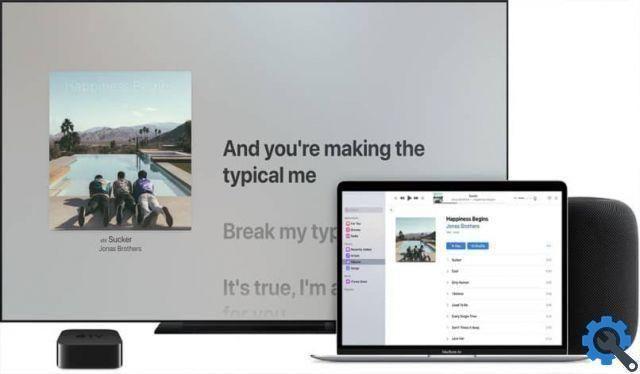
Agora você deve procurar o ícone Airplay na barra de menu superior (parece um monitor de computador com uma seta para baixo).
Selecione o dispositivo no qual você deseja reproduzir o conteúdo multimídia, seja seu Smart ou Apple TV no menu suspenso e pronto. Para parar o Airplay, você precisa clicar no ícone do Airplay e selecionar " Desativar reprodução aérea ".
Dessa forma, você pode usar e ativar a ferramenta Airplay da Apple no Mac. Um processo muito simples de executar.
Reproduzir tela do Mac
Com a ferramenta Airplay você também tem a opção de espelhar a tela do seu Mac em uma Apple ou Smart TV compatível.
Você precisa ter certeza de que seu Mac e sua Smart TV ou Apple TV estão conectado à mesma rede WiFi.
No menu na parte superior da tela do Mac, procure o ícone Airplay, o mesmo ícone do monitor com uma seta para baixo. Você tem que selecioná-lo.
Escolha a smart TV na qual você deseja que o seu Mac reflita. Uma senha aparecerá na tela da TV que você precisa copie-o para o seu Mac e pronto.
Para interromper o processo na tela, desative o Airplay selecionando o ícone do monitor com uma seta e clicando em " Desativar reprodução aérea ".


























